こんにちは、酒とロック(@saketorocks)と申します。
じっちゃまのyoutubeライブ、毎回、見逃すことなく視聴しています。とはいえ、仕事があったりで時間があわず、リアルタイムで観る機会がほぼゼロなのが現実。ライブ終了後、1.5-2倍速で聞くことがほとんどです。
で、肝心の話の内容ですが、質問と回答のタイムラグがあり、じっちゃまが質問内容を省略することもあり、よくわからないときがあります。
- スパチャだけ観たい
- どうでもいいコメントを非表示にしたい
- 大事な質問チャットが流れて消えるのを防ぎたい
- ライブの論点はどこにあるかを大まかにつかみたい
そんな不満を解消するため、「youtubeライブ」のスーパーチャットだけを表示させる方法を備忘録としてメモします。
スーパーチャットだけを表示させる手順
やることは、Chromeに拡張機能「stylus」を追加し、設定するだけ。2ステップでスパチャだけ表示させることができます。
手順1:stylusをインストールする
Chromeのウェブストアにいき拡張機能「stylus」を検索します。もしくは、ここからChromeでアクセスします。
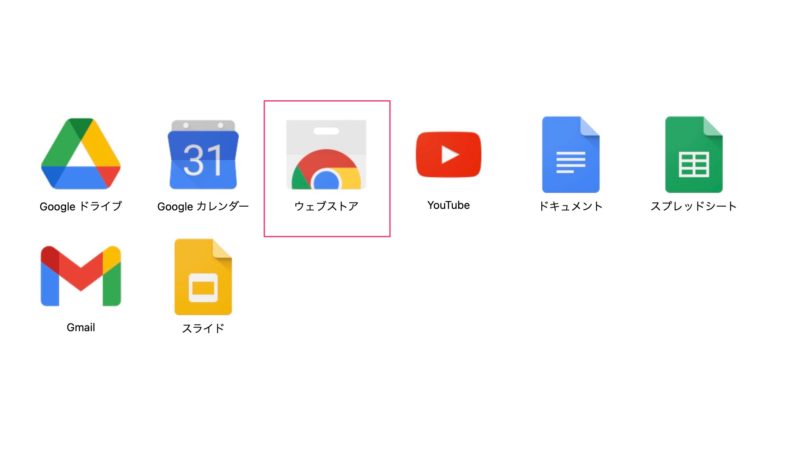
Chromeの新しいタブ画面からも選択できるはずです
「sylus」は個人用CSSスタイルシートを作成し、ウェブデザインをカスタマイズできるChromeの機能拡張です。「sylus」にはBETA版がありますが、どちらでもOK。安定版の「stylus」でよいかと思います。
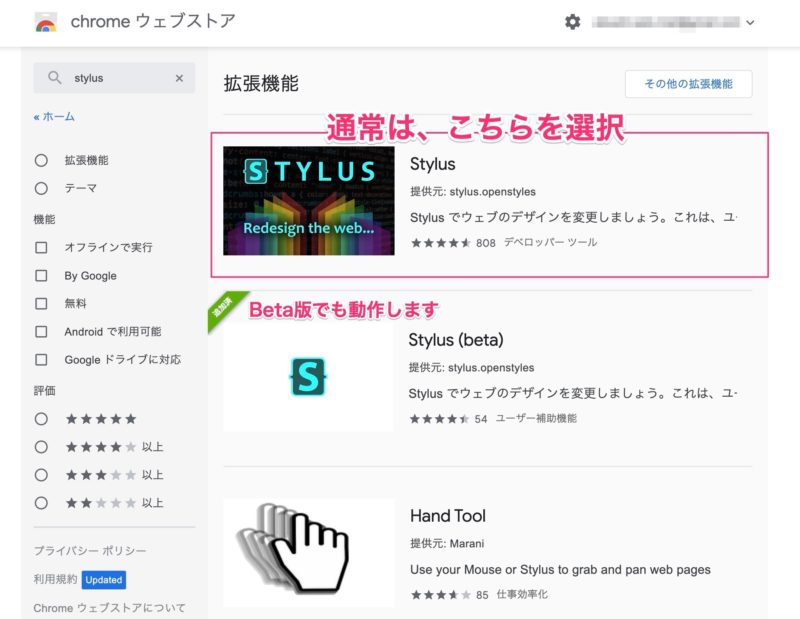
BETA版でも動作可能ですが、動作が安定する正式版を追加します。
手順2:stylusをChromeに追加する
Chromeの拡張機能「stylus」をChomeに追加します。
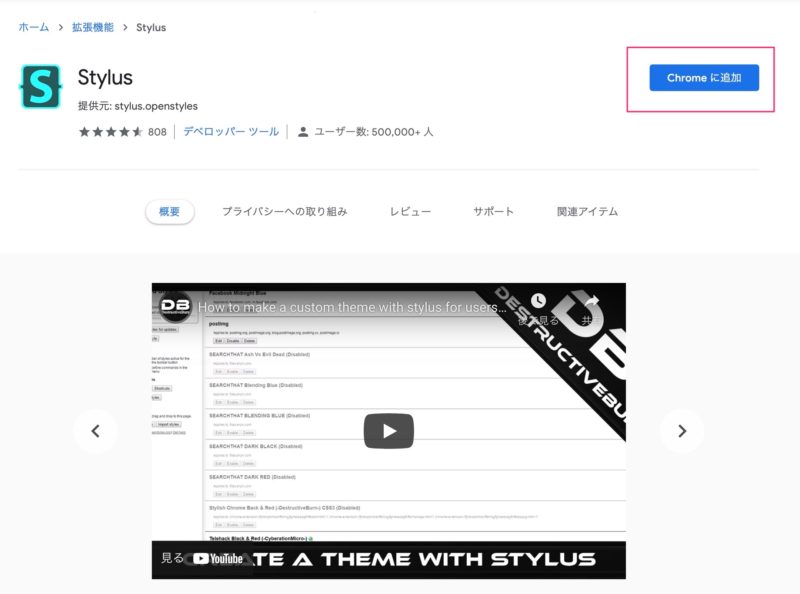
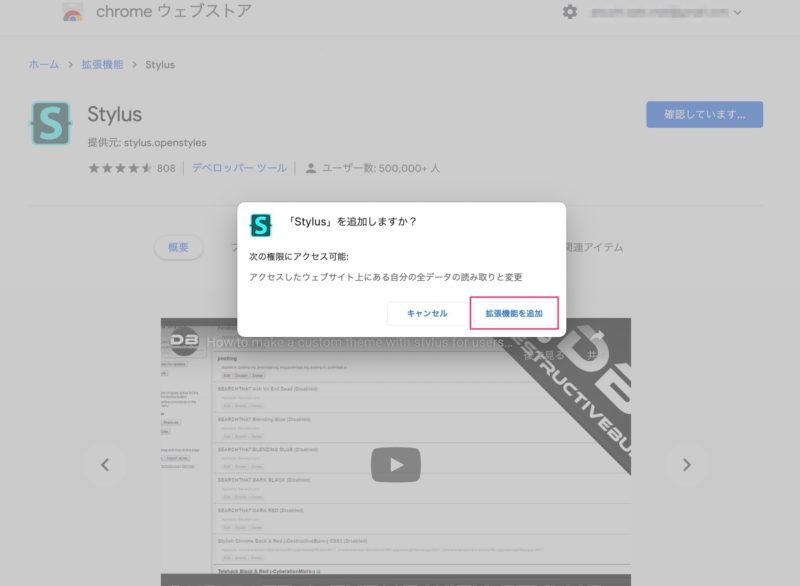
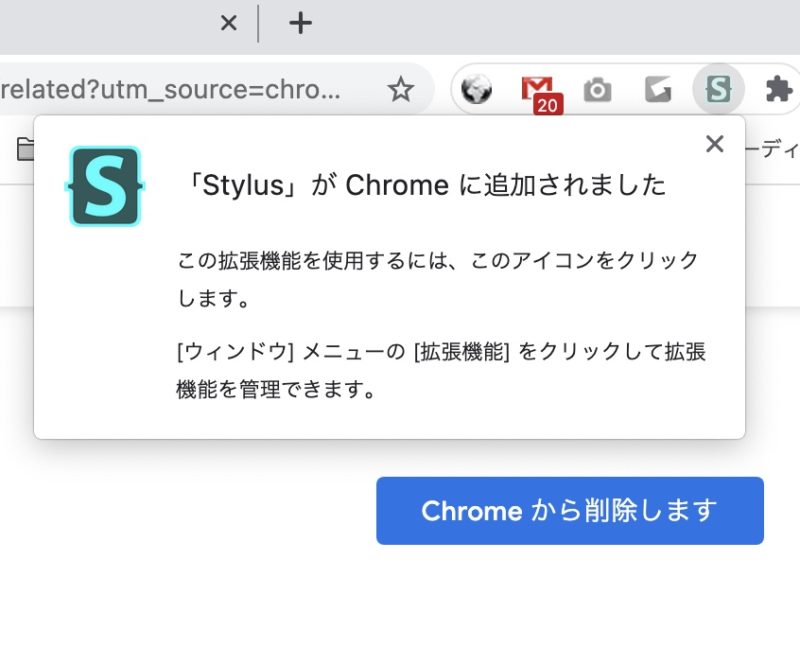
手順3:stylusの設定
stylusを追加した後、Chromeの右上にstyusのアイコンが一瞬表示されますが消えてしまいます。
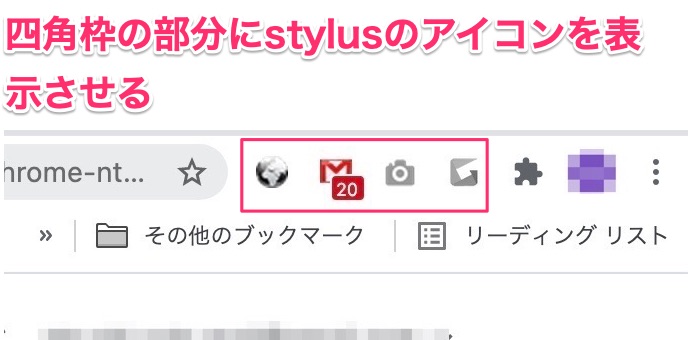
なので、上部にアイコンが表示されるように設定を変えます。
下図のようにstylusのアイコンを常時表示されるよう、拡張機能メニューを開いてピン留めします。
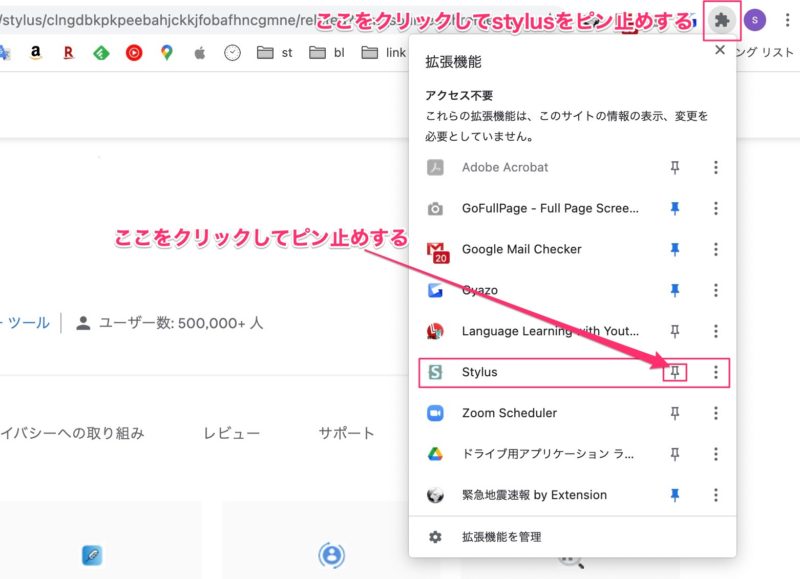
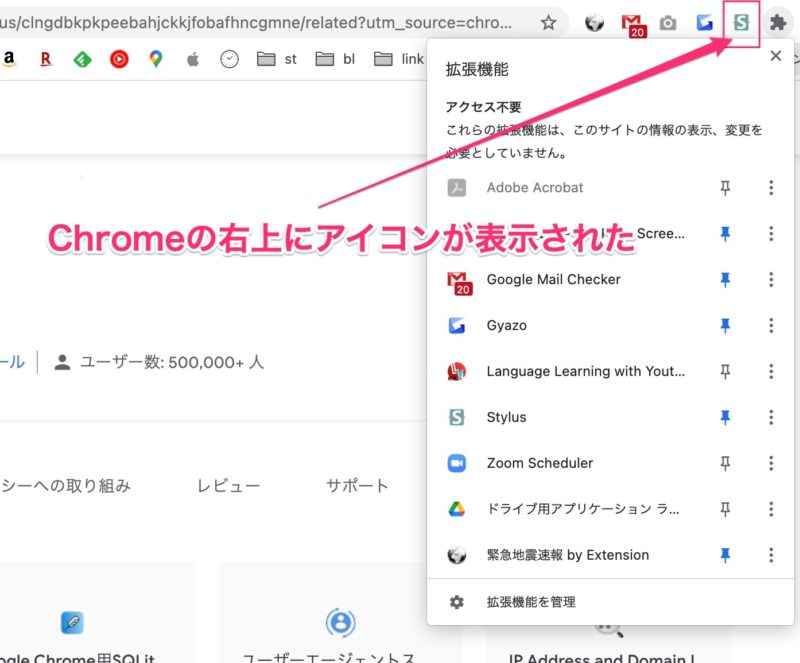
無事、アイコンが表示されました
手順4:stylusにCSSをコピペする
続いて表示されたstylusのアイコンをクリックし、管理画面を開きます。
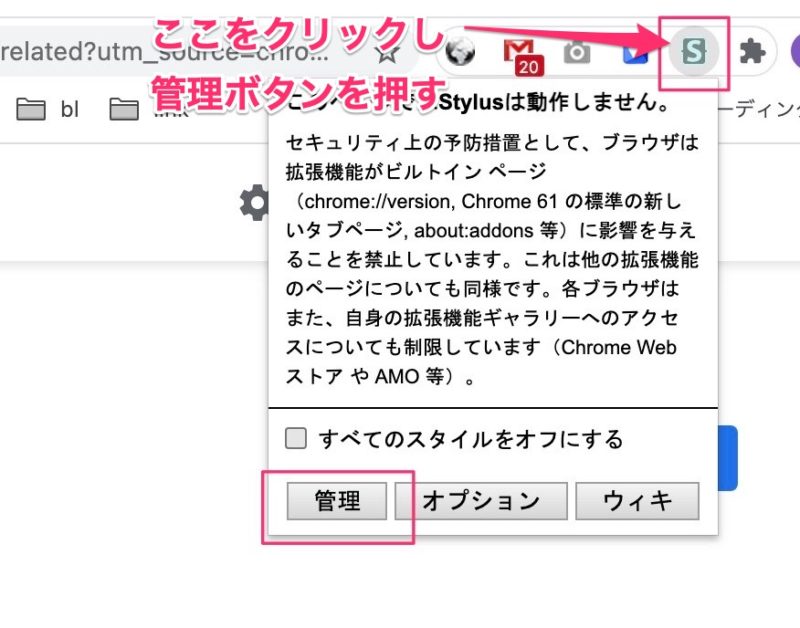
次に表示される画面から「新スタイルを作成」を選択。
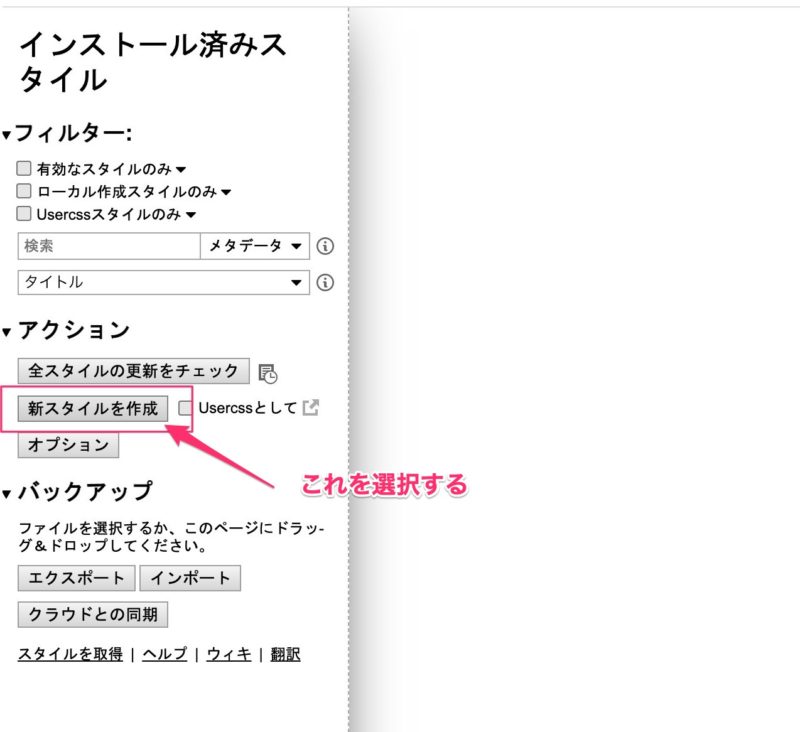
スタイルを追加する画面が表示されるので、適当にスタイル名を入力し、右の空欄の箇所へソースコードをコピペします。
ソースコードは以下のとおりです。
yt-live-chat-text-message-renderer{
display:none !important;
}
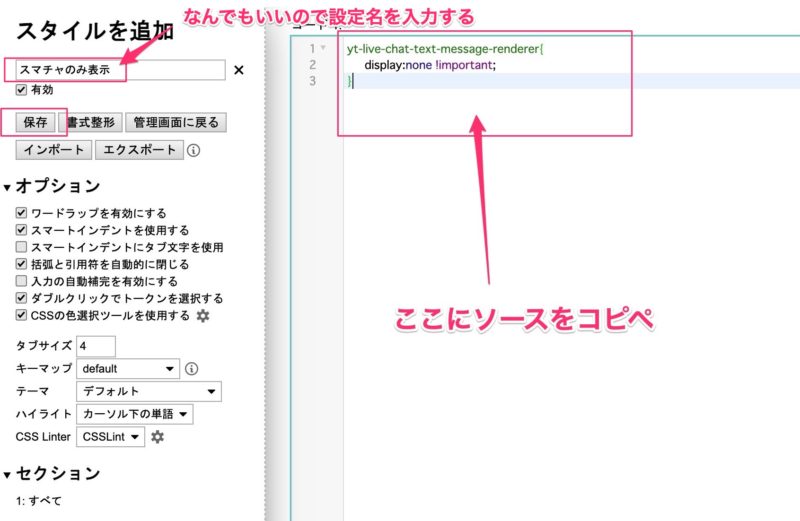
最後に保存を押せば完成です。
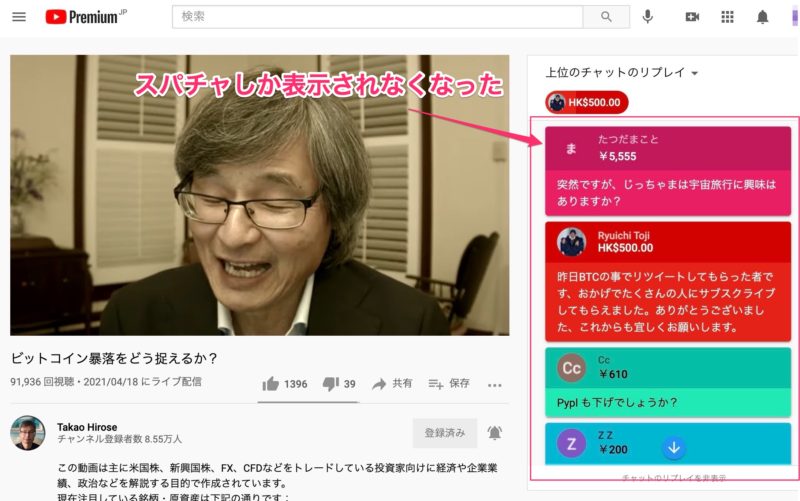
まとめ
これでじっちゃまライブが快適に試聴できます。
コメントも見ていると面白いですが、目的はあくまでも投資技術向上です。講義内容に集中できますし、貴重な時間を有効活用でき、とってもいいですね!
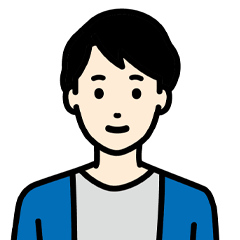
ちなみにこの方法は、じっちゃまのツイートで知りました。以下の方がブログに書いていたのを参考にさせていただきましたが、手順が省略されていたので、もう少していねいに書いてみました。
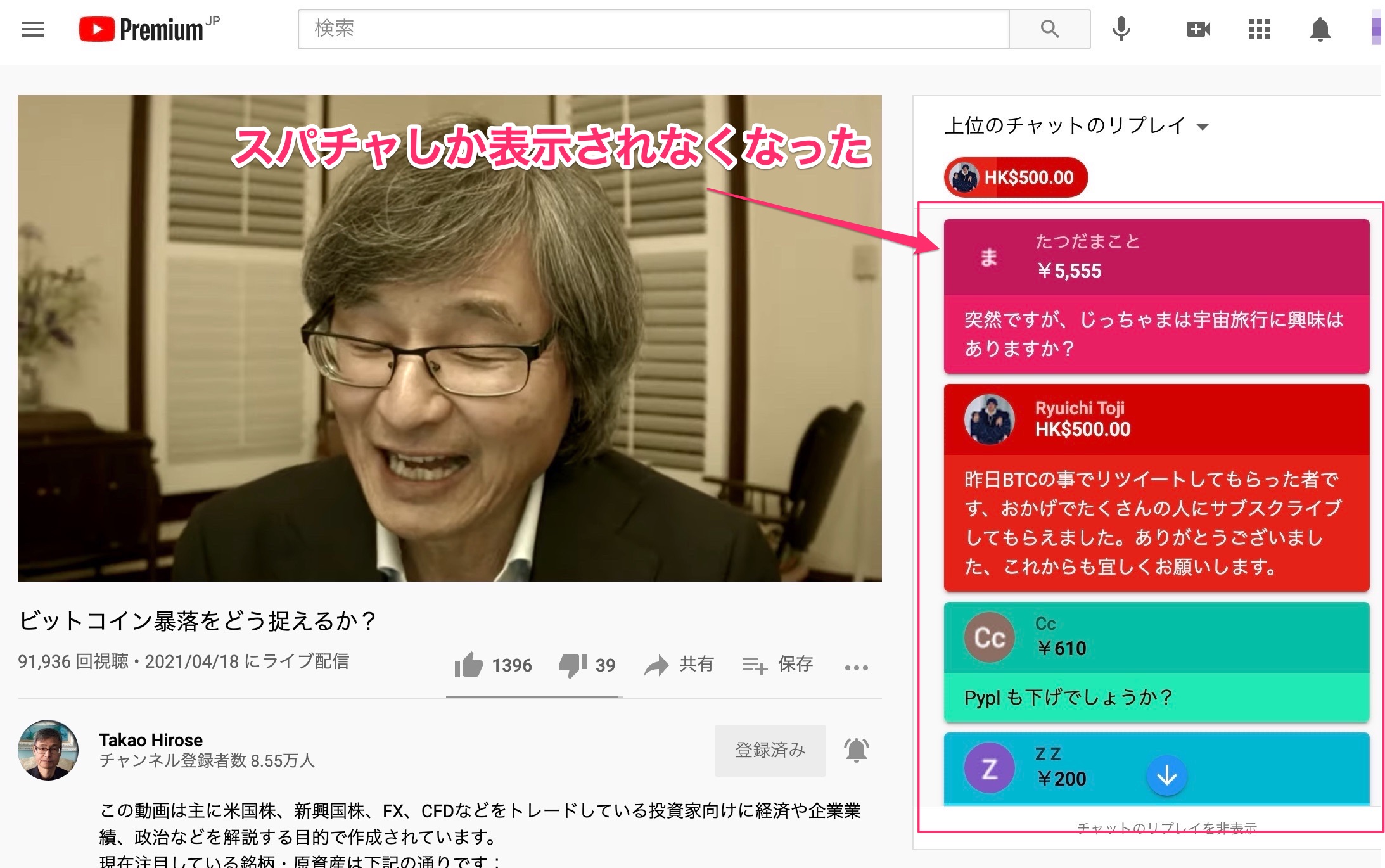


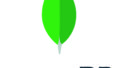
コメント